Importación de plantillas administrativas de ADMX y ADML personalizadas en Microsoft Intune (versión preliminar pública)
Puede importar plantillas ADMX y ADML personalizadas y de terceros o asociados en el centro de administración de Intune. Una vez importada, puede crear una directiva de configuración de dispositivo mediante esta configuración y, a continuación, asignar la directiva a los dispositivos administrados.
Esta característica se aplica a:
- Windows 11
- Windows 10
En este artículo se muestra cómo importar archivos ADMX y ADML personalizados en el centro de administración de Intune. Para obtener más información sobre las plantillas administrativas en Intune, vaya a Usar plantillas ADMX para configurar la configuración de directivas en Microsoft Intune.
Sugerencia
El catálogo de configuración tiene muchas configuraciones integradas de forma nativa en Intune, incluido Google Chrome. Para obtener más información, vaya a:
Aspectos que debe saber
Esta característica está en versión preliminar pública.
Hay algunos límites:
- Se puede cargar un máximo de 20 archivos ADMX. Cada archivo debe ser de 1 MB o más pequeño.
- Para cada archivo ADMX, solo se puede cargar un archivo ADML.
- Cada archivo ADMX admite un idioma.
Actualmente, solo
en-usse admiten archivos ADML.Algunos archivos ADMX tienen requisitos previos de dependencia. Importe primero los archivos ADMX de dependencia. Si carga un archivo ADMX sin la dependencia, un mensaje de error muestra el espacio de nombres que falta.
Por ejemplo, para importar archivos ADMX y ADML de Mozilla Firefox, haga lo siguiente:
- Importe los
mozilla.admxarchivos ymozilla.adml. Asegúrese de que el estado muestra Disponible. - Importe los
firefox.admxarchivos yfirefox.adml.
Si carga
firefox.admxantesmozilla.admlde , se produce un error en la importación.Para ver si ADMX tiene una dependencia, abra el archivo ADMX en un editor de texto y busque
using prefixen elpolicyNamespacesnodo. Se enumeran las dependencias.En el ejemplo siguiente, el
kerberos.admxarchivo requiere elWindows.admxarchivo :<policyNamespaces> <target prefix="kerberos" namespace="Microsoft.Policies.Kerberos" /> <using prefix="windows" namespace="Microsoft.Policies.Windows" /> </policyNamespaces>Para quitar un requisito previo de dependencia, elimine primero el archivo ADMX asociado. A continuación, elimine el requisito previo de dependencia. En nuestro ejemplo de Mozilla Firefox, elimine
firefox.admxy, a continuación, eliminemozilla.admx.- Importe los
Algunos archivos pueden requerir
Windows.admxcomo requisito previo. Este archivo debe cargarse primero. En una versión futura (sin ETA), este espacio de nombres se incluirá automáticamente y, finalmente, no será necesario.Si
Windows.admxes necesario y no se carga, puede obtener el siguiente mensaje de error:ADMX file referenced not found NamespaceMissing:Microsoft.Policies.Windows. Please upload it first.Actualmente, no se admite el tipo de configuración del cuadro combinado. Los archivos ADMX con el tipo de configuración del cuadro combinado no se pueden importar. Se admiten todos los demás tipos de configuración.
No todas las áreas del Registro se pueden establecer mediante ADMX personalizado. Para obtener más información sobre las ubicaciones del Registro que se pueden usar, vaya a Win32 y Puente de dispositivo de escritorio información general sobre la ingesta de directivas ADMX de la aplicación.
Los valores de ADMX integrados en Windows (que se encuentran en la
C:\Windows\PolicyDefinitionscarpeta) se habilitan a través de proveedores de servicios de configuración (CSP).- No importe estas opciones integradas si su intención es configurarlas. En su lugar, use el catálogo de configuración o un perfil personalizado.
- Importe esta configuración integrada si es un espacio de nombres primario necesario de otro archivo.
Para obtener una lista de la configuración de CSP respaldada por ADMX, vaya a Directivas respaldadas por ADMX en CSP de directiva.
Descarga de las plantillas de ADMX
Descargue las plantillas de ADMX que desea importar. Guarde estos archivos en una carpeta de fácil acceso, como C:\ADMXTemplates. Algunas descargas comunes de plantillas ADMX incluyen:
- Adobe Reader
- Mozilla Firefox
- Zoom
Adición de los archivos ADMX y ADML
Inicie sesión en el Centro de administración de Microsoft Intune.
Seleccione Dispositivos>Administrar dispositivos>Configuración Importar>ADMX pestaña >Importar:
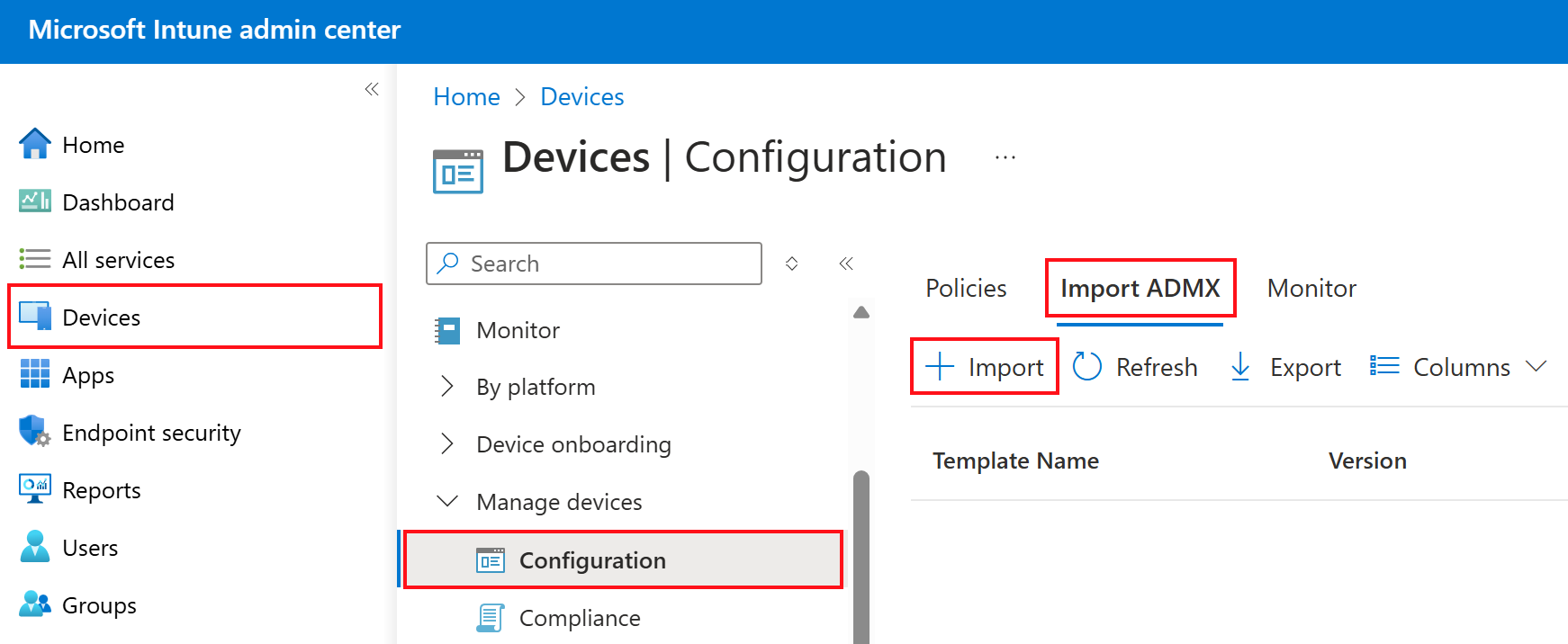
O bien, también puedes importar desde la pestaña Importar>ADMX de importación de dispositivospor plataforma>Windows>Administrar dispositivos>>.
Cargue los archivos:
- Archivo ADMX: seleccione el archivo ADMX que desea cargar.
- Archivo ADML para el idioma predeterminado: seleccione el archivo ADML que desea cargar. Recuerde que solo puede agregar un archivo de idioma para cada archivo ADMX que cargue. Para conocer otras limitaciones, vaya a Lo que necesita saber (en este artículo).
- Especifique el idioma del archivo ADML: muestra el idioma ADML del archivo que cargó.
Seleccione Siguiente.
En Revisar y crear, revise los cambios. Seleccione Crear para importar los archivos.
Cuando se completa la importación, las plantillas ADMX se muestran en la lista. También puede:
- Seleccione Actualizar para ver el estado actualizado.
- Consulte el estado de carga.
- Elimine una plantilla importada.
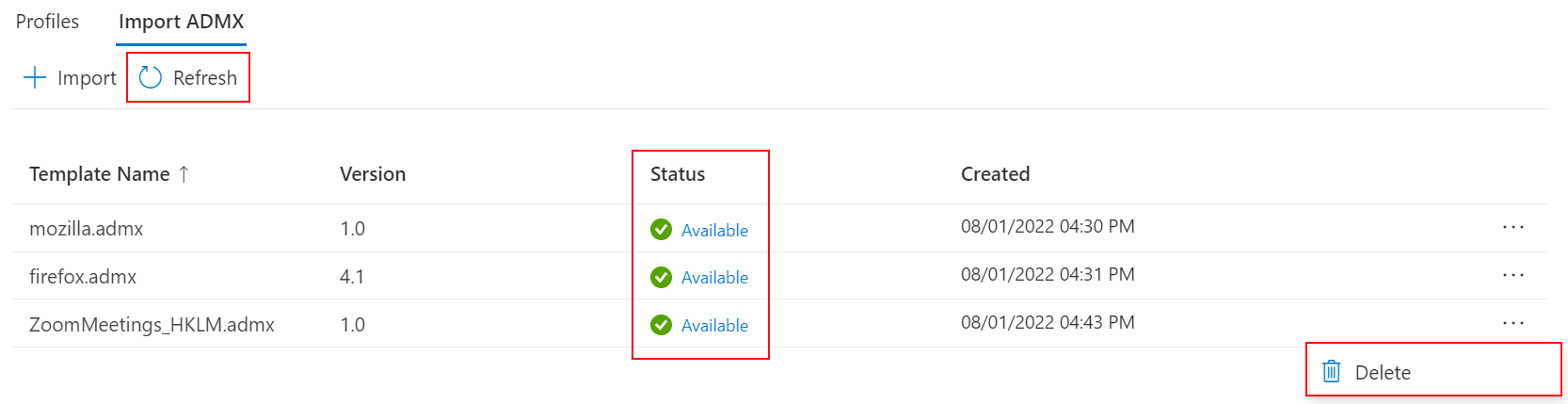
Creación de un perfil con los archivos importados
Inicie sesión en el Centro de administración de Microsoft Intune.
Seleccione Dispositivos>Administrar dispositivos>Configuración>Crear>Nueva directiva.
Escriba las propiedades siguientes:
Plataforma: seleccione Windows 10 y posteriores.
Tipo de perfil: seleccione Plantillas>plantillas importadas plantillas administrativas (versión preliminar):
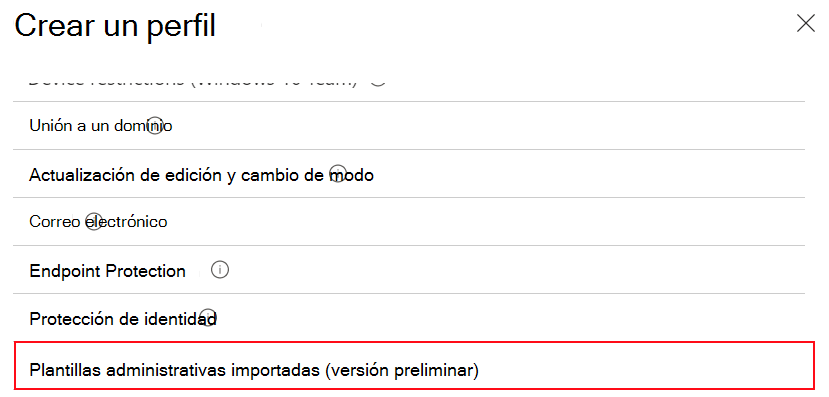
Seleccione Crear.
En Básico, escriba las propiedades siguientes:
- Nombre: escriba un nombre descriptivo para el perfil. Asígnele un nombre a los perfiles para que pueda identificarlos de manera sencilla más adelante. Por ejemplo, un buen nombre de perfil es ADMX: Mozilla Firefox para dispositivos Windows 10/11.
- Descripción: escriba una descripción para el perfil. Esta configuración es opcional pero recomendada.
Seleccione Siguiente.
En Configuración, seleccione y configure los valores que desee en la directiva. Cuando termine, seleccione Siguiente.
En Etiquetas de ámbito (opcional), asigne una etiqueta para filtrar el perfil por grupos de TI específicos, como
US-NC IT TeamoJohnGlenn_ITDepartment. Para más información sobre las etiquetas de ámbito, consulte Usar control de acceso basado en roles (RBAC) y etiquetas de ámbito para TI distribuida.Seleccione Siguiente.
En Asignaciones, seleccione el usuario o los grupos que van a recibir el perfil. Para obtener más información sobre la asignación de perfiles, consulte Asignación de perfiles de usuario y de dispositivo en Intune.
Si el perfil se asigna a grupos de usuarios, las opciones configuradas de ADMX se aplican a cualquier dispositivo al que el usuario se inscriba e inicie sesión. Si el perfil se asigna a grupos de dispositivos, las opciones configuradas de ADMX se aplican a cualquier usuario que inicie sesión en ese dispositivo. Esta asignación se produce si el valor de ADMX es una configuración de equipo (
HKEY_LOCAL_MACHINE) o una configuración de usuario (HKEY_CURRENT_USER). Con algunas configuraciones, la configuración de un equipo asignada a un usuario también puede afectar a la experiencia de otros usuarios en ese dispositivo.Para obtener más información, consulte Grupos de usuario frente a grupos de dispositivos al asignar directivas.
Seleccione Siguiente.
En Revisar y crear, revise la configuración. Si selecciona Crear, se guardan los cambios y se asigna el perfil. La directiva también se muestra en la lista de perfiles.
Reemplazar archivos ADMX existentes
Si carga un archivo ADMX con la configuración que ya está importada, se produce un error en la carga.
Por ejemplo, si carga una versión diferente de un archivo ADMX que tiene la misma configuración que el archivo ADMX original, se produce un error en la carga con un error de espacio de nombres.
Para actualizar los archivos ADMX existentes que se importan, tiene las siguientes opciones:
Opción 1: Reemplazar el archivo ADMX existente
Para reemplazar un archivo ADMX existente por la misma configuración, puede usar los pasos siguientes:
- Elimine los perfiles mediante la configuración de ADMX existente.
- Elimine el archivo ADMX original que importó.
- Importe los nuevos archivos ADMX y ADML.
Opción 2: Crear un nuevo archivo ADMX
- Cree otra versión del archivo ADMX con un espacio de nombres diferente al archivo ADMX original. Se recomienda agregar un número de versión en el espacio de nombres para que los nombres sean diferentes.
- Agregue la configuración nueva y diferente a este archivo ADMX.
- Importe los nuevos archivos ADMX y ADML.